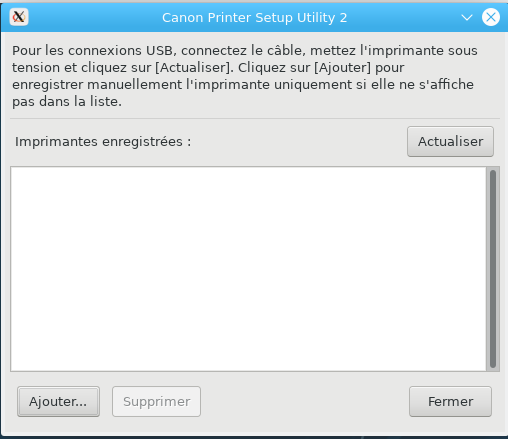| Autres langues français ; |
| Résumé : Cette page vous permettra d'installer le pilote propriétaire UFR-II de Canon pour ses imprimantes laser. |
Contents
Introduction
Objectif
Canon n’est pas réputé pour s’intégrer facilement avec Linux. Cependant, depuis quelques années, le support s’améliore et des paquets sont proposés pour les pilotes.
Ce page couvre l’installation des imprimantes laser utilisant le pilote UFR-II, pour une version 64-bit de Mageia (versions 7 et 8). La méthode est aisément transposable pour une version 32-bit.
L’installation se fait à l’aide d’un script à télécharger sur le site de Canon.
La majeure partie de l’installation se fera en interface graphique, mais il faudra lancer le script de Canon dans un terminal de commande.
Imprimantes confirmées fonctionnelles
Vous êtes invités à enrichir cette liste avec les modèles des imprimantes que vous aurez installées avec succès :
| Imprimante | Date de l’installation |
|---|---|
| i-sensys MF633Cdw | janvier 2021 |
Gestion au moyen du Centre de Contrôle Mageia
La gestion des imprimantes se fait par le module Imprimante dans le menu Matériel du Centre de Contrôle Mageia.
Il faut ouvrir ce module une fois pour qu’il s’initialise, notamment en installant les paquets task-printing-server et task-printing-hp.
- Ouvrir
Centre de Contrôle Mageia. - Choisir le menu
Matériel. - Cliquer sur le module
Imprimantepour l’ouvrir. - Accepter l’installation des paquets
task-printing-serverettask-printing-hp, ainsi que de leurs dépendances (cupsest dans la liste).
Script de Canon
Téléchargements
La première chose est de télécharger le script d’installation depuis le site de Canon. Pour cela, il faut aller sur la page de Support ; typiquement cette page (veuillez noter que le lien a pu changer au cours du temps) : Support de Canon
Entrez ensuite le modèle de votre imprimante et validez.
Vous atteignez la page spécifique à votre imprimante. Sélectionnez Linux (64-bit) dans la liste des systèmes d’exploitation. Il vous sera proposé de télécharger le fichier
UFR II/UFRII LT Printer Driver for Linux Vx.yy ; ce que vous faites en cliquant sur le bouton TÉLÉCHARGEMENTS.
La page ci-dessous montre l’écran pour mon imprimante juste avant de lancer le téléchargement :
Installation
Avec Dolphin (KDE) ou autre explorateur de fichiers, ouvrez le dossier où le pilote a été téléchargé.
C’est une archive. Il faut donc la décompresser avec un clic de droit ce fichier puis choisir Extraire -> Extraire l’archive ici, détecter le sous-dossier.
Ensuite, aller dans le dossier créé (typiquement linux-UFRII-drv-vXXX-fr) et ouvrir le fichier install.sh.
Un double clic sur le fichier install.sh devrait vous proposer soit de l’exécuter soit de l’ouvrir ; il faut l’ouvrir pour l’éditer.
Chercher le bloc REPLACE_PACKAGE_RPM_64="
Pour la version 5.70 du pilote de Canon, il contient :
| REPLACE_PACKAGE_RPM_64=" redhat-lsb-core,neokylin-lsb-core"" |
remplacez-le par :
| REPLACE_PACKAGE_RPM_64=" libjpeg-turbo,lib64jpeg62 libgcrypt,lib64gcrypt20 gtk3,wxgtk3.1 jbigkit-libs,jbigkit zlib,lib64zlib1 redhat-lsb-core,lsb-core-lib64" |
Chercher le bloc INSTALL_PACKAGE_RPM_64="
Pour la version 5.70 du pilote de Canon, il contient :
| INSTALL_PACKAGE_RPM_64=" 0x07:cups 0x04:ghostscript 0x02:libjpeg-turbo 0x06:libgcrypt 0x07:gtk3 0x03:jbigkit-libs 0x04:zlib 0x06:redhat-lsb-core" |
remplacez-le par :
| INSTALL_PACKAGE_RPM_64=" 0x07:cups 0x06:ghostscript 0x02:libjpeg-turbo 0x06:libgcrypt 0x07:gtk3 0x03:jbigkit-libs 0x06:zlib 0x06:redhat-lsb-core" |
Chercher la ligne $INSTALL_PACKAGE_CMD -y install $1
et la remplacer par $INSTALL_PACKAGE_CMD $1
Chercher le bloc :
| INSTALL_CMD="rpm" INSTALL_OPT="-Uvh --replacepkgs --replacefiles" |
remplacez-le par :
| INSTALL_CMD="urpmi" INSTALL_OPT="--force --allow-nodeps" |
Chercher la ligne INSTALL_PACKAGE_CMD="yum"
et la remplacer par INSTALL_PACKAGE_CMD="urpmi"
Enregistrez le fichier et fermez votre éditeur de texte.
Ouvrez ensuite un terminal de commande et allez dans le dossier dans lequel se trouve le fichier install.sh que vous venez de modifier.
En tant que super-utilisateur, exécuter la commande :
| # ./install.sh |
Répondre oui ('y') à la question :
| Voulez-vous passer à l’installation ? (y/n) |
Vous allez alors voir défiler des messages comme quoi les paquets initialement prévus à l’installation n’existent pas et sont remplacés par ceux que vous avez indiqués lors de la modification de install.sh
Il y aura une alerte liée à l'installation de gtk3 mais qui est en fait bien installé. If faudra donc répondre 'y' à la question :
| Certaines bibliothèques système pourraient ne pas être installées.
Reportez-vous au fichier Lisezmoi pour plus d'informations. Voulez-vous passer à l'installation ? (y/n) |
Les pilotes PPD d’un certain nombre d’imprimantes sont aussi installés.
Le service cups est redémarré et la question suivante est posée :
Voulez-vous enregistrer l’imprimante maintenant ? (y/n)
Acceptez d’enregistrer l’imprimante en répondant 'y'.
La fenêtre Canon Printer Setup Utility 2 suivante s’ouvre alors :
Cliquez sur le bouton Ajouter.
- Dans le cas d’une imprimante connectée sur un port USB, sélectionner usb puis cliquez sur Enregistrer
- Dans le cas d’une imprimante connectée en réseau, sélectionnez socket, entrez l’adresse IP de votre imprimante (192.168.1.168 dans mon cas) puis cliquez sur Enregistrer. Image ci-dessous de la fenêtre juste avant l’action d’enregistrer :
- Sélectionnez alors votre imprimante dans le menu déroulant et cliquez sur ok:
- Votre imprimante est ajoutée comme le montre la vue suivante :
- Cliquez sur Fermer
Aller dans Centre de Contrôle Mageia, menu Matériel -> Imprimante et votre imprimante est maintenant installée :
Éventuellement, pensez à la définir comme imprimante par défaut par un clic de droit sur l’icône de l’imprimante.
Ensuite, clic de droit sur l’icône de l’imprimante pour sélectionner Propriétés et imprimer une page de test.
Gestion au moyen de CUPS
Vous pouvez gérer les options de l’imprimante localement sur votre machine avec le Centre de Contrôle Mageia et son module Matériel -> Imprimantes.
Vous pouvez régler aussi les options de l’imprimante globalement par l’interface web ce cups.
Pour cela, ouvrez votre navigateur internet préféré et allez à l’adresse localhost:631.
Vous avez alors accès à votre imprimante par l’onglet Imprimantes